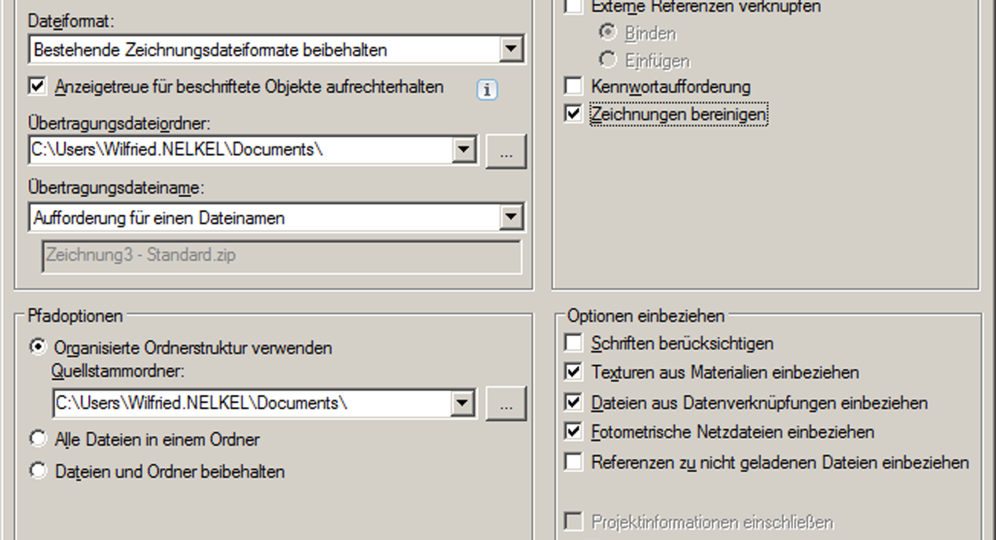
Versenden von Projektdateien
Frage:
Unsere Planungen werden immer wieder an externe Dienstleister weitergegeben, welche teilweise noch mit AutoCAD 2009 arbeiten. Aus diesem Grunde müssen wir immer wieder unsere Dateien im 2007er DWG-Format abspeichern.
Gleichzeitig bereinigen wir unsere Zeichnungen immer vor dem Versenden, da der Versand per Email ansonsten zu lange dauert.
Dieses Vorgehen funktioniert meist recht gut. Jedoch haben wir manchmal das Problem, dass wir Bilder vergessen mit zu versenden, Schriftarten nicht mit in das Paket integrieren usw.
Insgesamt ist es ein sehr fehleranfälliger Prozess welcher zusätzliche Arbeit für beide Seiten schafft. Gibt es denn keine Möglichkeit, vielleicht über ein kleines Programm diese Schritte zu automatisieren?
Antwort:
So ein Programm gibt es bereits im AutoCAD. Ich zeige es mal an der Version 2012.
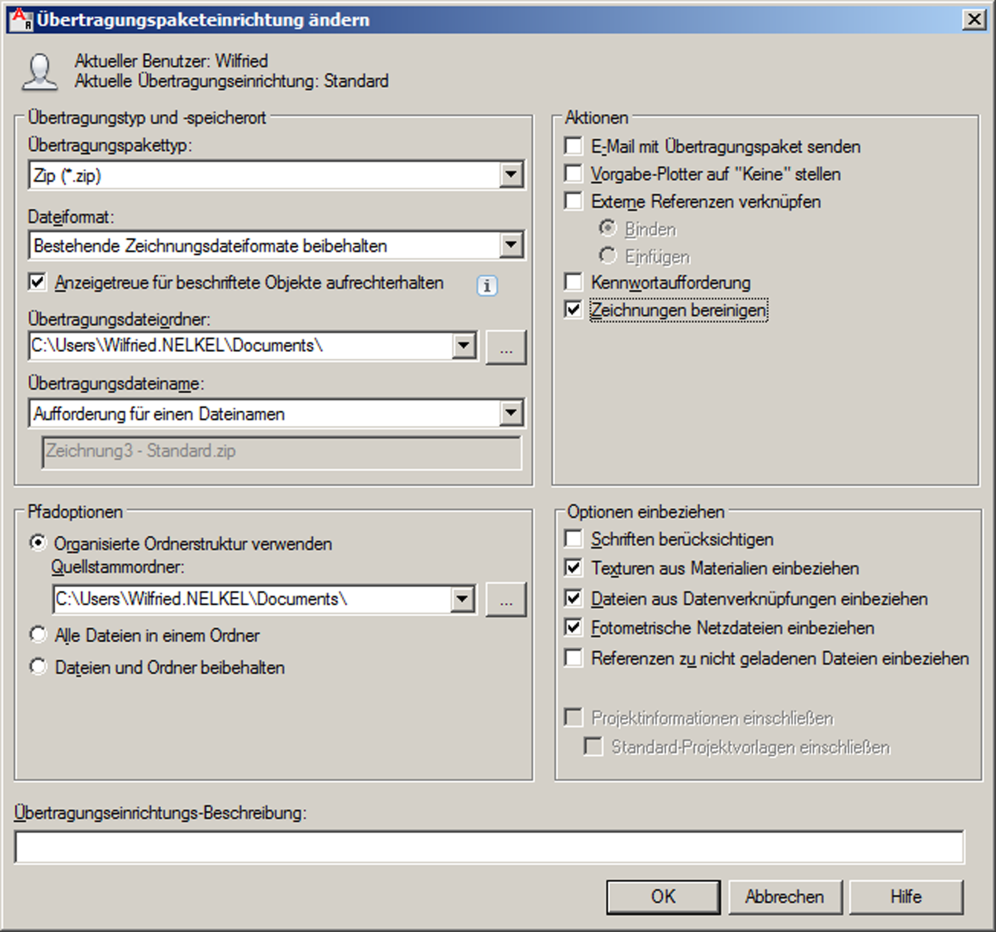
Über das große rote A im linken oberen Bereich Ihres AutoCAD-Fensters gelangen Sie zum Menüpunkt „Publizieren“ und hier dann zum Unterpunkt „eTransmit“.
eTransmit ist die sogenannte „EierlegendeWollmilchsau“ für Ihre Bedürfnisse.
eTransmit ermöglicht Ihnen beliebig viele Dateien zu einem sogenannten Übertragungspaket zusammenzufügen. Um eine Übertragungseinrichtung zu erstellen, starten Sie eTransmit, klicken auf den Button „Übertragungseinrichtungen…“ und erzeugen sich dann eine „Neue“ Übertragungseinrichtung.
Hierbei ist besonders interessant, dass eTransmit auch die im Übertragungspaket enthaltenen Dateien in einer anderen DWG-Version speichern kann und Sie sich das „Speichern unter“ (DWG-Version auswählen) sparen können. Gleichzeitig wird alles was hinzugefügt wird, in eine ZIP-Datei gepackt.
Anhand oben abgebildete Dialogbox möchte ich nun die wichtigsten Punkte näher erläutern:
Übertragungspakettyp: Hier können Sie wählen, ob eine Ordnerstruktur erzeugt werden soll (eher hinderlich für Email-Versand) eine EXE-Datei (selbstentpackende Datei – ebenfalls nicht für Email geeignet) oder eine ZIP-Datei (diese Option ist die Richtige)
Dateiformat: Stellen Sie hier, welche DWG-Dateiversion der Empfänger erhalten soll. Sie können hier bis zum AutoCAD 2000-Format „runterspeichern“
Organisierte Ordnerstruktur verwenden: Dieser Punkt ist besonders wichtig, wenn Ihre Zeichnungen verschiedene XREFs enthalten. eTransmit geht direkt in die DWG-Datei hinein unverändert die gespeicherten Pfade. So kann es nicht passieren, dass ein Empfänger eine Zeichnung nicht öffnen kann, nur weil er z.B. das Laufwerk X: nicht besitzt, aus dem Sie Ihre XREFs laden.
Email mit Übertragungspaket senden: Nach dem Erstellen der ZIP-Datei wird sofort eine neue Email mit dem Standard-Email-Client erzeugt und die ZIP-Datei als Anhang hinzugefügt. So gehören Email mit „Huch, ich hab den Anhang vergessen“ der Vergangenheit an.
Vorgabe-Plotter auf „Keine“ stellen: Kenn Sie das auch? Sie erhalten eine DWG von einem fremden System. Beim ersten Plotten meldet AutoCAD „Plottkonfiguration XYZ nicht gefunden“. Diese Meldung entsteht nur deshalb, da der zuletzt verwendete Plotter mit der DWG-Datei gespeichert wird. Sie haben mit Sicherheit nicht exakt dieselbe Bezeichnung für Ihren Plotter wie Ihr Empfänger.
Externe Referenzen verknüpfen: Möchten Sie, dass der Empfänger nicht mit XREFs arbeiten muss, so können Sie diese XREFs über eTransmit entweder binden oder einfügen. Ganz automatisch.
Kennwortaufforderung: Hier können Sie um die Sicherheit der ZIP-Datei zu erhöhen, ein Kennwort vergeben. So bleibt gewährleistet, dass nur derjenige die ZIP-Datei entpacken kann, der das Kennwort weiß.
Zeichnungen bereinigen: Genau dieser Punkt ist sehr hilfreich, um die Dateigrößen zu reduzieren. Das von Ihnen angesprochene Programm ist genau dieser Punkt, um automatisch Zeichnungen zu bereinigen, bevor sie versandt werden.
Schriften berücksichtigen: Kennen Sie auch das Phänomen? Sie erhalten eine DWG von einem externen Planer. Beim Öffnen erscheint die Meldung „XYZ.shx“ nicht gefunden… Dies deutet darauf hin, dass der Absender eine individuelle Schrift (entweder SHX oder TTF) in seiner Zeichnung verwendet hat. Wenn Sie nun diese DWG öffnen, so kann es passieren, dass die nicht vorhandene Schrift mit einer Standardschrift ersetzt wird. Das Problem hierbei ist dann, dass z.B. die Beschriftung im Schriftkopf nicht korrekt angezeigt wird und ggf. über den Schriftkopf geschrieben wird. Diesem Problem kann hier entgegengewirkt werden, da automatisch alle verwendeten Schriften der hinzugefügten Dateien mit in die ZIP-Datei gepackt werden.
Texturen aus Materialien einbeziehen: Gerade wenn der Empfänger auf realistische Darstellungen angewiesen sind. Es gibt nichts Schlimmeres als wenn Texturen (JPG-Bild-Dateien z.B. für Materialdefinitionen) nicht gefunden werden können.
Dateien aus Datenverknüpfungen einbeziehen: Auch dieser Punkt ist sehr wichtig. Angenommen Sie verknüpfen eine Excel-Datei mit Ihrer Zeichnung. eTransmit packt automatisch die zugehörige XLS-Datei mit in das Übertragungspaket. Nicht dass es nicht gut wäre. Aber es wäre eher kontraproduktiv, wenn in dieser Excel-Datei Ihre Einkaufspreise zu lesen wären. Also deaktivieren Sie ggf. diesen Menüpunkt wenn Sie mit Datenverknüpfungen arbeiten.
Die weiteren Optionen sowie die Beschreibung der Übertragungseinrichtung sind weitgehend selbsterklärend.
Benötigen Sie eine Schulung?
AutoCAD Architecture Experte
Sie vertiefen Ihr Wissen im Umgang mit AutoCAD Architecture und lernen, wie Sie eigene Bauteile und Beschriftungsobjekte erstellen und verwalten. Nach dem Kurs können Sie darüber hinaus Zeichnungsinhalte, wie Mengen, Flächen und Massen, auswerten und einfache Visualisierungen und Kamerafahrten erstellen. Im Kurs wird insbesondere an die Möglichkeiten der zentralen Stilverwaltung eingegangen.
Zielgruppe: Anwender von AutoCAD Architecture
Voraussetzungen: Windows-Kenntnisse und AutoCAD Architecture Grundkenntnisse
Teilnehmeranzahl: bis maximal 6 Teilnehmer
Kursdauer: 2 Tage
Themen:
- Details, 2D-Befehle und AEC-Beschriftungen
- Projektverwaltung mit dem Projekt-Navigator
- Datenaustausch, Zeichnungsvergleich
- Darstellungen und Materialien
- Tragwerke am Beispiel eines Carports
- Visualisierung, Rendern, Kameraflug
